

|
WPS Office是由金山軟件股份有限公司自主研發(fā)的一款辦公軟件套裝,可以實(shí)現(xiàn)辦公軟件最常用的文字、表格、演示等多種功能。具有內(nèi)存占用低、運(yùn)行速度快、體積小巧、強(qiáng)大插件平臺(tái)支持、免費(fèi)提供海量在線存儲(chǔ)空間及文檔模板。 操作步驟 1、打開(kāi)WPS演示中的一篇幻燈片,在正文部分,點(diǎn)擊鼠標(biāo)右,在彈出的快捷菜單中選擇“背景”命令; 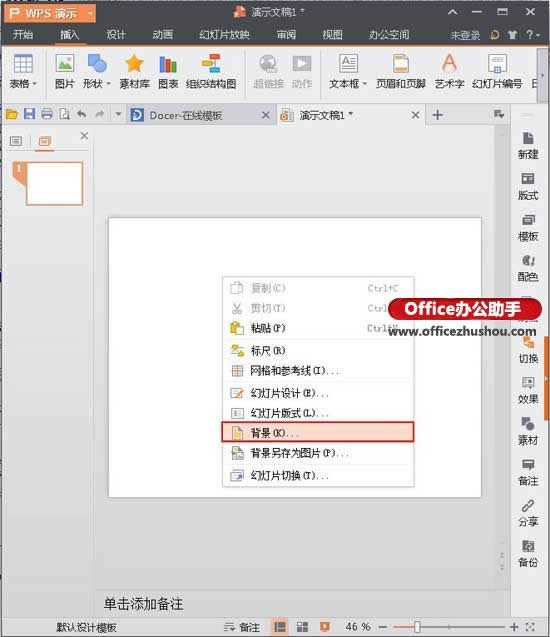 2、在幻燈片的正文部分會(huì)出現(xiàn)一個(gè)“背景”的對(duì)話框,點(diǎn)擊下面的倒三角按鈕,在彈出的下拉菜單中選擇“填充效果”命令; 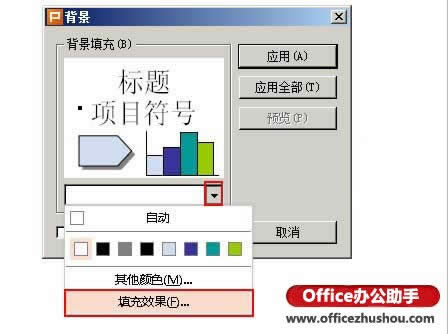 3、在“填充效果”的對(duì)話框中選擇“圖片”選項(xiàng)卡,點(diǎn)擊“選擇圖片”選項(xiàng); 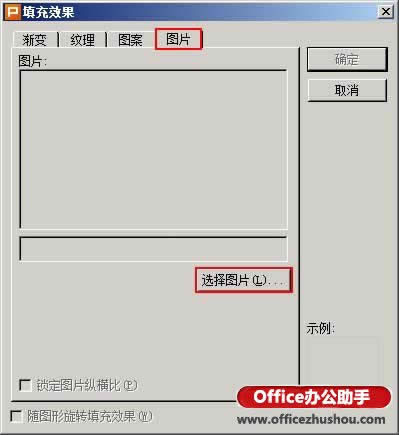 4、在跳出的“選擇圖片”對(duì)話框中選擇自己喜歡的圖片,然后點(diǎn)擊“打開(kāi)”選項(xiàng); 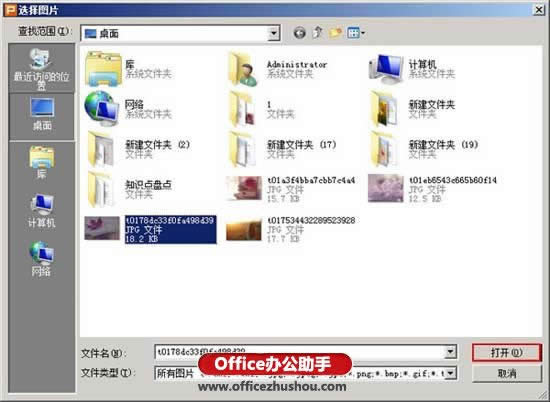 5、這時(shí)發(fā)現(xiàn)在“填充效果”對(duì)話框中“圖片”區(qū)域會(huì)出現(xiàn)選擇設(shè)置為背景的圖片,然后點(diǎn)擊“確定”; 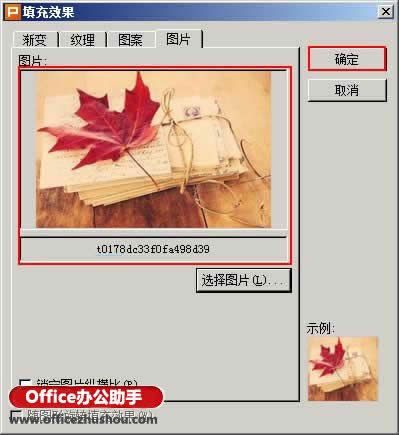 6、回到“背景”對(duì)話框中,勾選“忽略母版的背景圖形”后在選擇“應(yīng)用”選項(xiàng); 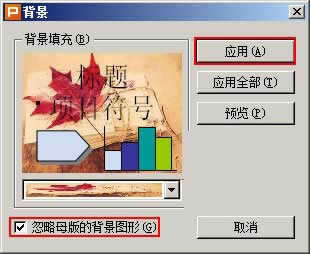 7、最后來(lái)看一下幻燈片設(shè)置了背景后的效果圖吧; 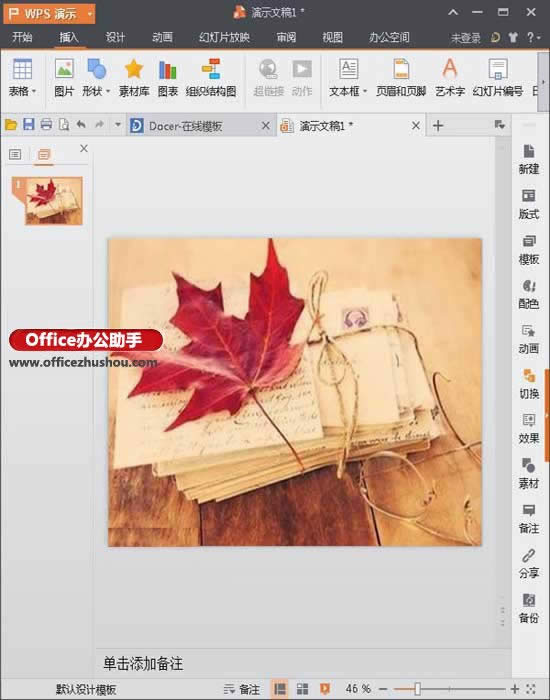 提示:以上就是如何給在WPS演示中設(shè)置背景的操作步驟。如果需要?jiǎng)h除已經(jīng)設(shè)置的背景圖片,用戶在設(shè)置了背景的幻燈片的正文空白部分,單擊鼠標(biāo)右鍵,選擇“背景”命令,在彈出的“背景”對(duì)話框中點(diǎn)擊下面的倒三角按鈕,在出現(xiàn)的下拉菜單中選擇“自動(dòng)”選項(xiàng),然后單擊“應(yīng)用”即可。 在中國(guó)大陸,金山軟件公司在政府采購(gòu)中多次擊敗微軟公司,現(xiàn)的中國(guó)大陸政府、機(jī)關(guān)很多都裝有WPS Office辦公軟件。 |
溫馨提示:喜歡本站的話,請(qǐng)收藏一下本站!